Gerir o Azure Data Lake Analytics com a CLI do Azure
Importante
O Azure Data Lake Analytics descontinuado a 29 de fevereiro de 2024. Saiba mais com este anúncio.
Para análise de dados, a sua organização pode utilizar o Azure Synapse Analytics ou o Microsoft Fabric.
Saiba como gerir contas, origens de dados, utilizadores e tarefas do Azure Data Lake Analytics com a CLI do Azure. Para ver tópicos de gestão com outras ferramentas, selecione o separador selecionar acima.
Pré-requisitos
Antes de começar este tutorial, tem de ter os seguintes recursos:
Uma subscrição do Azure. Consulte Obter versão de avaliação gratuita do Azure.
CLI do Azure. Consulte instalar e configurar a CLI do Azure.
- Transfira e instale o pré-lançamentoFerramentas CLI do Azure para concluir esta demonstração.
Autentique com o
az logincomando e selecione a subscrição que pretende utilizar. Para mais informações sobre a autenticação através de uma conta escolar ou profissional, consulte Ligar a uma subscrição do Azure a partir da CLI do Azure.az login az account set --subscription <subscription id>Agora, pode aceder aos comandos Data Lake Analytics e Data Lake Store. Execute o seguinte comando para listar os comandos do Data Lake Store e Data Lake Analytics:
az dls -h az dla -h
Gerir contas
Antes de executar tarefas de Data Lake Analytics, tem de ter uma conta Data Lake Analytics. Ao contrário do Azure HDInsight, não paga por uma conta do Analytics quando não está a executar um trabalho. Só paga o tempo em que está a executar um trabalho. Para obter mais informações, veja Descrição Geral do Azure Data Lake Analytics.
Criar contas
Execute o seguinte comando para criar uma conta do Data Lake,
az dla account create --account "<Data Lake Analytics account name>" --location "<Location Name>" --resource-group "<Resource Group Name>" --default-data-lake-store "<Data Lake Store account name>"
Atualizar contas
O comando seguinte atualiza as propriedades de uma Conta de Data Lake Analytics existente
az dla account update --account "<Data Lake Analytics Account Name>" --firewall-state "Enabled" --query-store-retention 7
Contas de lista
Listar contas Data Lake Analytics num grupo de recursos específico
az dla account list "<Resource group name>"
Obter detalhes de uma conta
az dla account show --account "<Data Lake Analytics account name>" --resource-group "<Resource group name>"
Eliminar uma conta
az dla account delete --account "<Data Lake Analytics account name>" --resource-group "<Resource group name>"
Gerir origens de dados
Data Lake Analytics suporta atualmente as duas origens de dados seguintes:
Quando cria uma conta do Analytics, tem de designar uma conta de Azure Data Lake Storage para ser a conta de armazenamento predefinida. A conta de armazenamento predefinida do Data Lake é utilizada para armazenar metadados de tarefas e registos de auditoria de tarefas. Depois de criar uma conta do Analytics, pode adicionar outras contas Data Lake Storage e/ou conta de Armazenamento do Azure.
Localizar a conta predefinida do Data Lake Store
Pode ver a conta predefinida do Data Lake Store utilizada ao executar o az dla account show comando . O nome predefinido da conta está listado na propriedade defaultDataLakeStoreAccount.
az dla account show --account "<Data Lake Analytics account name>"
Adicionar outras contas de armazenamento de Blobs
az dla account blob-storage add --access-key "<Azure Storage Account Key>" --account "<Data Lake Analytics account name>" --storage-account-name "<Storage account name>"
Nota
Apenas são suportados nomes curtos do Armazenamento de blobs. Não utilize o FQDN, por exemplo"myblob.blob.core.windows.net".
Adicionar outras contas do Data Lake Store
O comando seguinte atualiza a conta de Data Lake Analytics especificada com outra conta do Data Lake Store:
az dla account data-lake-store add --account "<Data Lake Analytics account name>" --data-lake-store-account-name "<Data Lake Store account name>"
Atualizar origem de dados existente
Para atualizar uma chave de conta de armazenamento de Blobs existente:
az dla account blob-storage update --access-key "<New Blob Storage Account Key>" --account "<Data Lake Analytics account name>" --storage-account-name "<Data Lake Store account name>"
Listar origens de dados
Para listar as contas do Data Lake Store:
az dla account data-lake-store list --account "<Data Lake Analytics account name>"
Para listar a conta de armazenamento de Blobs:
az dla account blob-storage list --account "<Data Lake Analytics account name>"
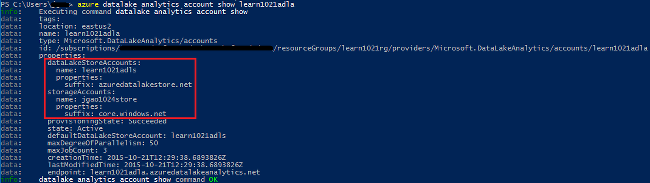
Eliminar origens de dados
Para eliminar uma conta do Data Lake Store:
az dla account data-lake-store delete --account "<Data Lake Analytics account name>" --data-lake-store-account-name "<Azure Data Lake Store account name>"
Para eliminar uma conta de armazenamento de Blobs:
az dla account blob-storage delete --account "<Data Lake Analytics account name>" --storage-account-name "<Data Lake Store account name>"
Gerir tarefas
Tem de ter uma conta Data Lake Analytics antes de poder criar uma tarefa. Para obter mais informações, veja Gerir contas Data Lake Analytics.
Listar tarefas
az dla job list --account "<Data Lake Analytics account name>"
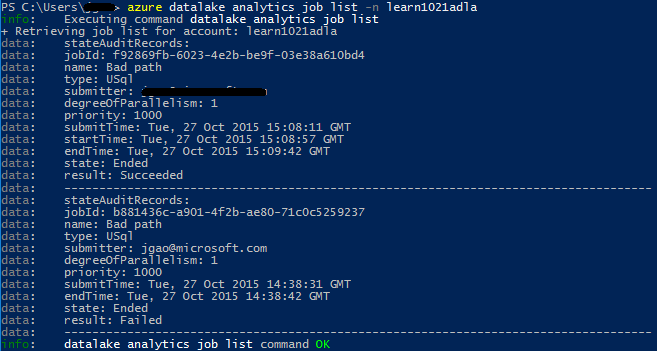
Obter detalhes da tarefa
az dla job show --account "<Data Lake Analytics account name>" --job-identity "<Job Id>"
Submeter tarefas
Nota
A prioridade predefinida de uma tarefa é 1000 e o grau predefinido de paralelismo para uma tarefa é 1.
az dla job submit --account "<Data Lake Analytics account name>" --job-name "<Name of your job>" --script "<Script to submit>"
Cancelar tarefas
Utilize o comando de lista para localizar o ID da tarefa e, em seguida, utilize Cancelar para cancelar a tarefa.
az dla job cancel --account "<Data Lake Analytics account name>" --job-identity "<Job Id>"
Pipelines e recorrências
Obter informações sobre pipelines e recorrências
Utilize os comandos az dla job pipeline para ver as informações de pipeline de tarefas previamente submetidas.
az dla job pipeline list --account "<Data Lake Analytics Account Name>"
az dla job pipeline show --account "<Data Lake Analytics Account Name>" --pipeline-identity "<Pipeline ID>"
Utilize os comandos az dla job recurrence para ver as informações de recorrência para tarefas previamente submetidas.
az dla job recurrence list --account "<Data Lake Analytics Account Name>"
az dla job recurrence show --account "<Data Lake Analytics Account Name>" --recurrence-identity "<Recurrence ID>"